 Painel funcional: IFC .
Painel funcional: IFC .
Visualizador de arquivos IFC (Industry Foundation Classes). O IFC é usado como formato para a construção do modelo de informação BIM (Building Information Modeling).
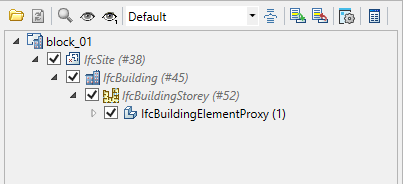
Importar modelos
- Execute o comando de importação:
- Botão
 “Importar” no menu principal da barra de funções “IFC” .
“Importar” no menu principal da barra de funções “IFC” . - Botão “Importar” na árvore.
 Linha de comando: IFCVIEW3D .
Linha de comando: IFCVIEW3D .
- Botão
- Selecione o arquivo IFC e confirme.Inicie a análise e a importação do arquivo para o ambiente nanoCAD . O tempo de download depende da capacidade do computador e da complexidade do arquivo.
- Após a importação, os itens da árvore estarão disponíveis. Ao importar vários modelos de série, a árvore exibirá vários projetos.
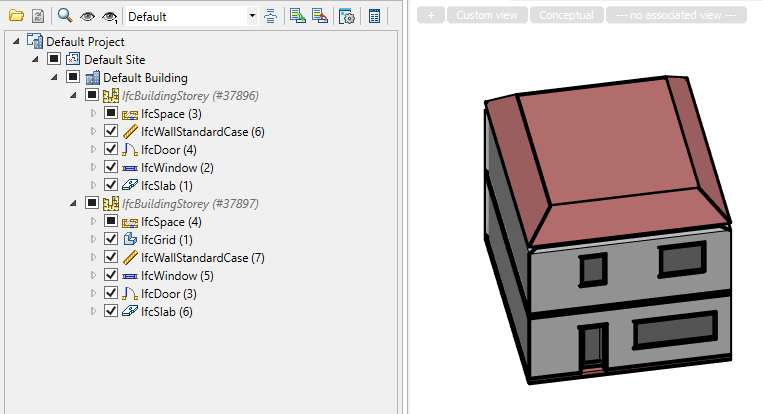
Ver modelos
Visualização de padrões usando elementos de madeira.
Ao selecionar um nó da árvore (objeto), seus atributos são exibidos no painel funcional “Propriedades IFC”. Cada tipo de objeto possui seu próprio conjunto de atributos.
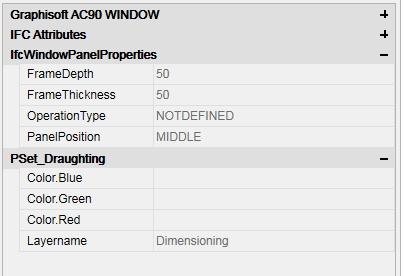
Cada tipo de objeto está localizado em sua própria camada e possui sua própria cor. A camada e a cor dos objetos são configuradas nas configurações de design.
O nome dos objetos é obtido das propriedades Name e LongName. Se o objeto não tiver os parâmetros Name ou LongName, o nome será composto por IfcType e IfcId e exibido em itálico cinza.
Os objetos são controlados usando comandos de menu.
O modelo é rotacionado usando meios padrão nanoCAD .
| Exemplo: | casa.ifc e Villa 3D.ifc |
Transformação do modelo IFC
Após importar o modelo, um objeto especial adicional “Projeto IFC” aparece no desenho para exibir o caminho para o arquivo IFC, as propriedades do nó raiz do projeto e a transformação do modelo no desenho usando as “alças” .

1.  Arraste a alça no plano XY.
Arraste a alça no plano XY.
2.  Alça de seleção de escala.
Alça de seleção de escala.
3.  Punho rotativo.
Punho rotativo.
Você também pode transformar o modelo IFC através do painel de propriedades IFC. Para isso, selecione o nó raiz do modelo no painel “IFC” e alterne para o painel “Propriedades IFC” . Este painel permite definir o deslocamento do modelo ao longo do eixo oZ.
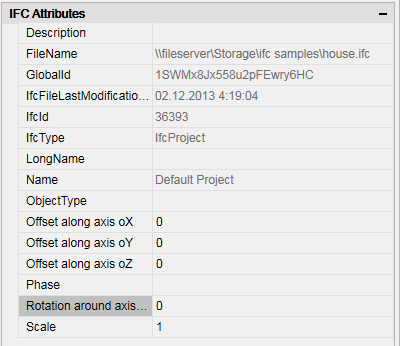
Os parâmetros do modelo transformado, juntamente com a visibilidade e a cor configuradas dos objetos IFC, podem ser importados usando o botão  “Exportação do modelo de informação” e, em seguida, importados para outro desenho usando o botão
“Exportação do modelo de informação” e, em seguida, importados para outro desenho usando o botão  “Importação do modelo de informação” localizado no painel “IFC” .
“Importação do modelo de informação” localizado no painel “IFC” .
Menu principal do painel funcional
Dependendo do elemento selecionado na árvore, os seguintes comandos ficam disponíveis:
 Importar – abre uma caixa de diálogo para selecionar um arquivo para importar.
Importar – abre uma caixa de diálogo para selecionar um arquivo para importar. Excluir – remove o elemento selecionado e todos os seus descendentes do modelo.
Excluir – remove o elemento selecionado e todos os seus descendentes do modelo. Atualizar IFC – atualiza a árvore do modelo.
Atualizar IFC – atualiza a árvore do modelo. Lista suspensa para selecionar um agrupamento.
Lista suspensa para selecionar um agrupamento. Agrupamento – abre a caixa de diálogo “Agrupamento” para configurar o agrupamento de objetos na árvore de elementos.
Agrupamento – abre a caixa de diálogo “Agrupamento” para configurar o agrupamento de objetos na árvore de elementos. Importação de modelo de informação – importa o modelo de informação de um objeto (posição, rotação, escala, visibilidade, cores, etc.) de um arquivo JSON.
Importação de modelo de informação – importa o modelo de informação de um objeto (posição, rotação, escala, visibilidade, cores, etc.) de um arquivo JSON. Exportação do modelo de informações – exporta o modelo de informações do objeto (posição, rotação, escala, visibilidade, cores, etc.) para um arquivo JSON.
Exportação do modelo de informações – exporta o modelo de informações do objeto (posição, rotação, escala, visibilidade, cores, etc.) para um arquivo JSON. Mostrar/Ocultar no modelo – controla a exibição do elemento selecionado e todos os seus descendentes. Você também pode controlar a exibição usando o botão à esquerda do nome do elemento.
Mostrar/Ocultar no modelo – controla a exibição do elemento selecionado e todos os seus descendentes. Você também pode controlar a exibição usando o botão à esquerda do nome do elemento. Mostrar/Ocultar somente isto – alterna a exibição entre o elemento selecionado e elementos do mesmo pai.
Mostrar/Ocultar somente isto – alterna a exibição entre o elemento selecionado e elementos do mesmo pai. Mostrar no desenho – focaliza e seleciona um objeto no desenho (no espaço do modelo).
Mostrar no desenho – focaliza e seleciona um objeto no desenho (no espaço do modelo). Configurações de importação IFC – abre a caixa de diálogo “Configurações de importação IFC” .
Configurações de importação IFC – abre a caixa de diálogo “Configurações de importação IFC” . Propriedades IFC – abre o painel funcional “Propriedades IFC” .
Propriedades IFC – abre o painel funcional “Propriedades IFC” .
| Observação: | Os comandos do menu de contexto da árvore de elementos duplicam os comandos do menu principal do painel funcional. |
Agrupamento
Por padrão, os elementos na árvore são agrupados na seguinte sequência: Projeto – Lote – Edifício – Andar – Tipo de objeto – Objeto.
É possível selecionar outro método de agrupamento (da lista de seleção de agrupamento) ou atribuir um personalizado.
Agrupamentos padrão: Padrão, Tipo, Piso, Camada.
Para visualizar a composição de um agrupamento, selecione o agrupamento desejado e clique no botão  “Agrupamento” . Na caixa de diálogo “Agrupamento” , os campos exibirão os parâmetros do agrupamento selecionado. Para criar um agrupamento personalizado, altere a composição dos campos e clique no botão “OK” .
“Agrupamento” . Na caixa de diálogo “Agrupamento” , os campos exibirão os parâmetros do agrupamento selecionado. Para criar um agrupamento personalizado, altere a composição dos campos e clique no botão “OK” .
| Por padrão | Personalizado |
|---|---|
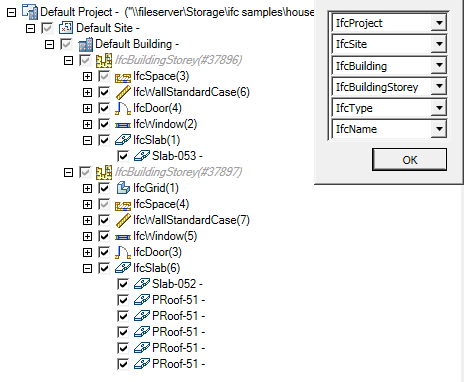 | 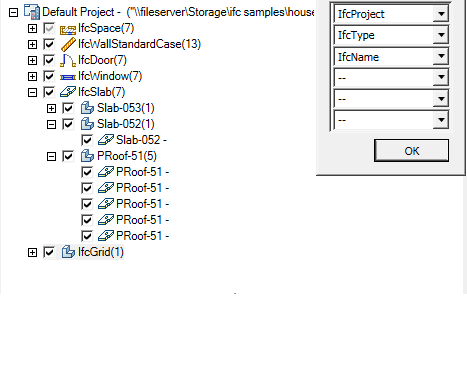 |
| Observação: | Ao criar um agrupamento personalizado, os elementos também são agrupados pelo título do nome. O título do nome é o texto do nome, do primeiro caractere até o primeiro espaço (ou fim de linha). |
